
Siri Intel UHD memberikan prestasi yang baik pada tugas harian anda dan permainan ringan. Tetapi untuk mendapatkan potensi penuh perkakasan anda, anda memerlukan pemacu grafik terkini. Dalam siaran ini, kami akan menunjukkan kepada anda caranya pasang dan kemas kini pemacu grafik Intel UHD dengan mudah dan betul.
Cara memasang pemacu Intel UHD Graphics terkini
Pilihan 1: Kemas kini pemacu grafik secara automatik (Disyorkan)
Pilihan 2: Kemas kini pemacu grafik secara manual
Pilihan 1: Pasang pemacu grafik secara automatik (Disyorkan)
Jika anda tidak mempunyai masa, kesabaran atau kemahiran untuk mengemas kini pemandu secara manual, anda boleh melakukannya secara automatik Pemandu Mudah .
Driver Easy akan secara automatik mengenali sistem anda dan mencari pemacu yang betul untuk GPU tepat anda, dan versi Windows anda, dan ia akan memuat turun dan memasangnya dengan betul:
- Jalankan Pemandu Mudah dan klik butang Mengimbas sekarang butang. Driver Easy kemudiannya akan mengimbas komputer anda dan mengesan sebarang pemacu masalah.
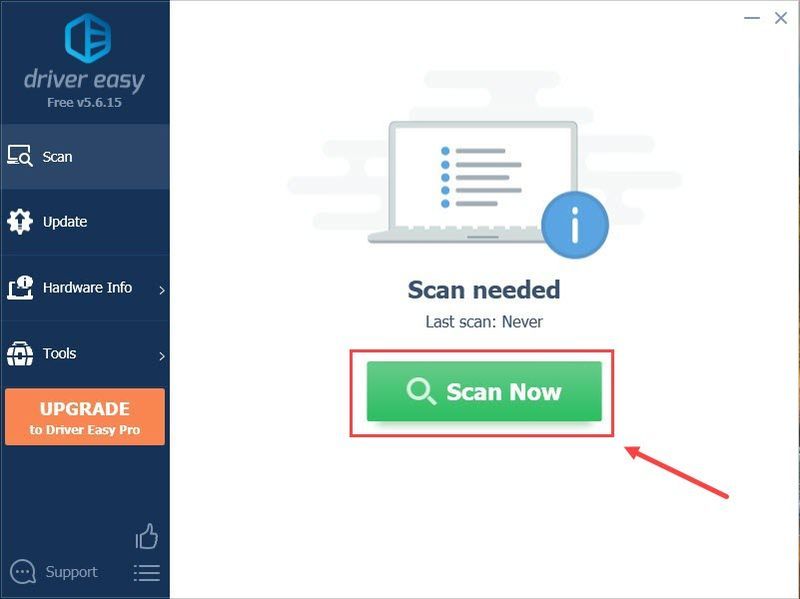
- klik Kemaskini semua untuk memuat turun dan memasang versi yang betul bagi semua pemacu yang tiada atau lapuk pada sistem anda secara automatik.
(Ini memerlukan Versi pro – anda akan digesa untuk menaik taraf apabila anda mengklik Kemas Kini Semua. Jika anda tidak mahu membayar untuk versi Pro, anda masih boleh memuat turun dan memasang semua pemacu yang anda perlukan dengan versi percuma; anda hanya perlu memuat turunnya satu demi satu, dan memasangnya secara manual, cara Windows biasa.)
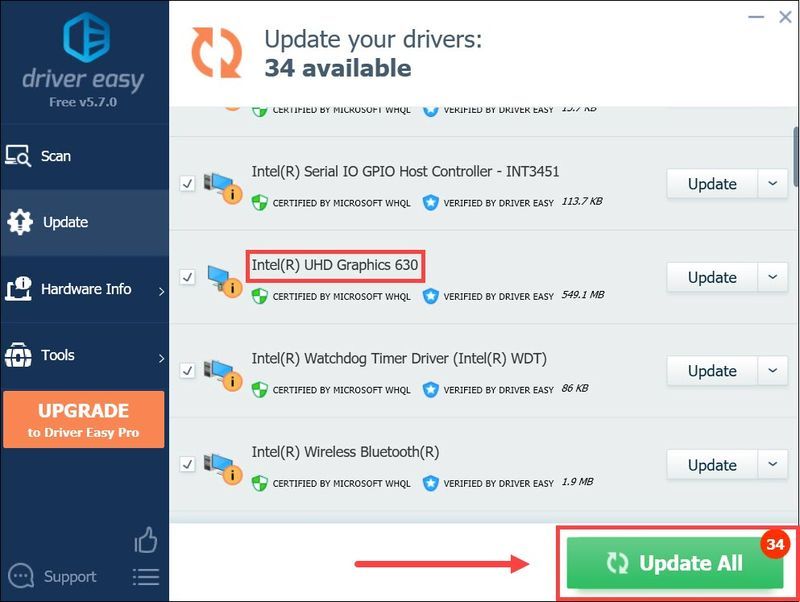 The Versi pro daripada Driver Easy disertakan dengan sokongan teknikal penuh . Jika anda memerlukan bantuan, sila hubungi pasukan sokongan Driver Easy di .
The Versi pro daripada Driver Easy disertakan dengan sokongan teknikal penuh . Jika anda memerlukan bantuan, sila hubungi pasukan sokongan Driver Easy di . - Pergi ke Pusat Muat Turun Intel . Pilih Grafik .
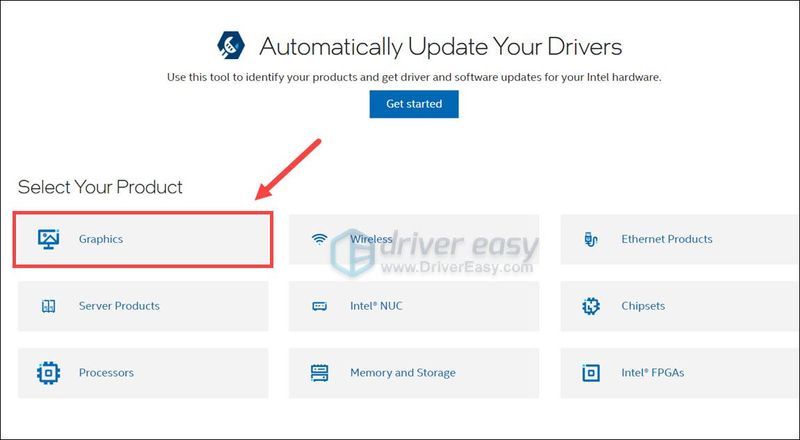
- Pilih jenis grafik anda dan sistem pengendalian anda. Sebaik sahaja anda mencari yang betul, klik Muat turun untuk mendapatkan pemasang.
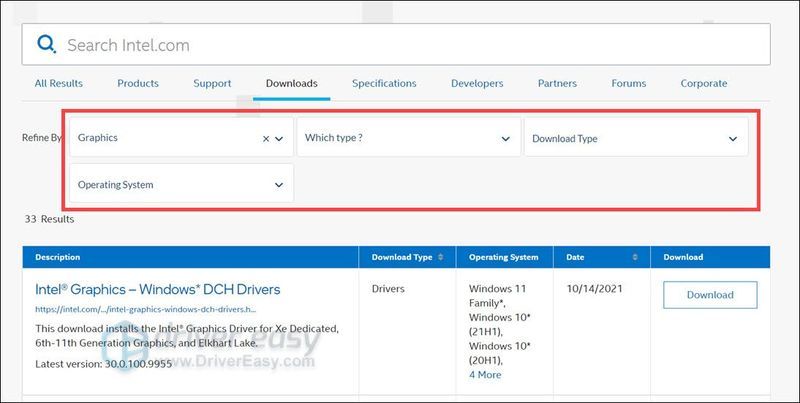
- Setelah dimuat turun, buka pemasang dan ikut arahan pada skrin untuk memasang.
- kad grafik
- Intel
Selepas memasang pemacu grafik terkini, mulakan semula PC anda untuk perubahan berkuat kuasa.
Pilihan 2: Pasang pemacu grafik secara manual
Ia memerlukan masa dan kemahiran komputer untuk memasang pemacu secara manual dan betul. Jika anda seorang pengguna yang mahir teknologi, anda boleh mencuba langkah berikut untuk memasang sendiri pemacu grafik UHD terkini.
Jika PC anda mengalami isu paparan yang berterusan, kami mengesyorkan anda menggunakan pengemas kini pemacu pihak ketiga . Alat profesional bukan sahaja mengemas kini pemacu pada PC anda, ia juga pembaikan yang sama ada rosak atau hilang sama sekali.
Semoga siaran ini membantu anda memasang pemacu grafik Intel UHD terkini. Jika anda memerlukan bantuan lanjut, hanya tinggalkan mesej di bawah.
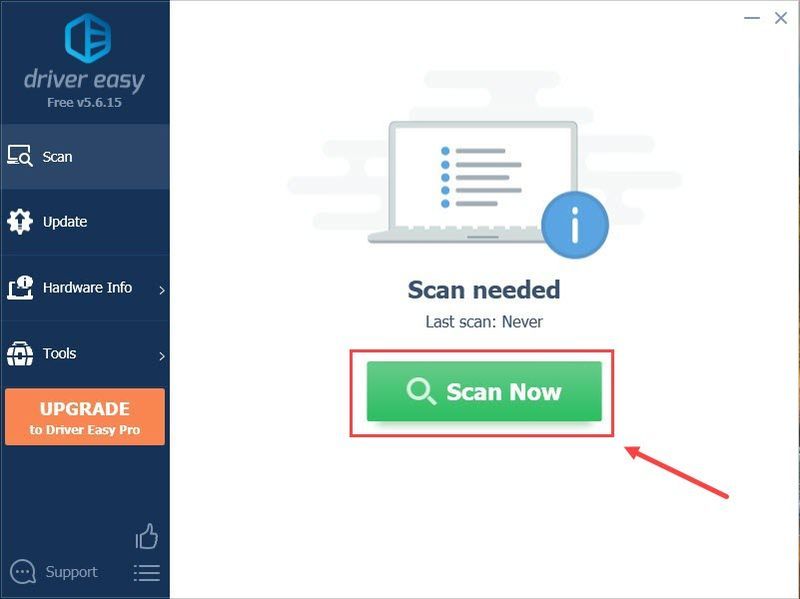
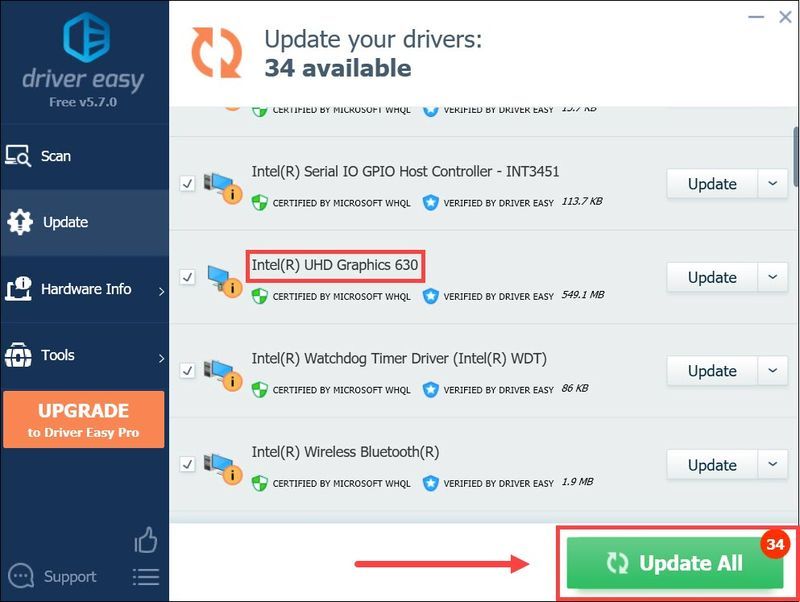
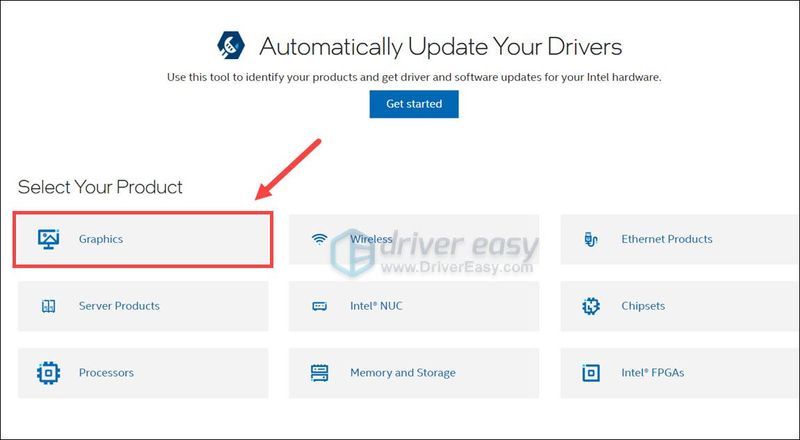
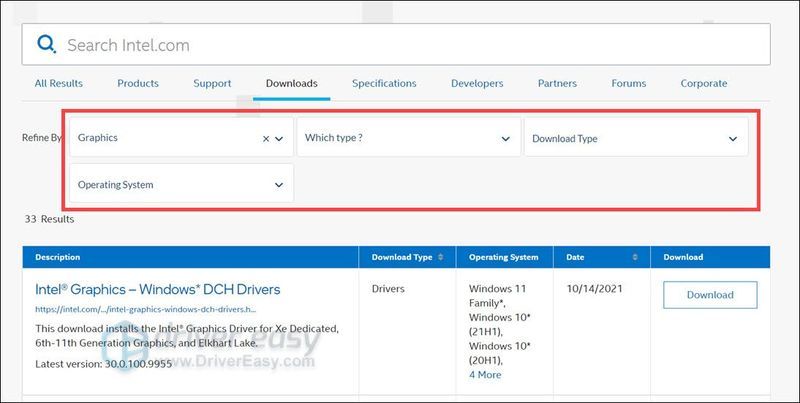
![[SELESAIKAN] Gear Bersalah -Berusaha- Isu Lag](https://letmeknow.ch/img/knowledge/43/guilty-gear-strive-lag-issues.jpeg)


![[Tetap] Ralat Memori Modern Warfare 3 12707](https://letmeknow.ch/img/knowledge-base/25/fixed-modern-warfare-3-memory-error-12707-1.png)


